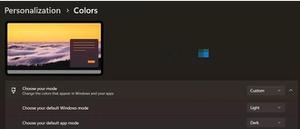7个Windows任务管理器进程,不要轻易结束
您是否曾经浏览过 Windows 任务管理器并想知道其中一些条目的用途?Windows 系统进程部分位于 Windows 10 任务管理器列表的底部,其中包含一些对计算机正常运行至关重要的进程。
这些进程有什么作用?如果结束它们会发生什么?让我们看一下 Windows 任务管理器中的一些最重要的条目。
注意: Windows 8.1 及更高版本中的较新任务管理器引用大多数具有友好名称的系统条目,例如Windows Logon Application而不是winlogon.exe。如果您使用的是 Windows 7,您将看到可执行文件名。在更高版本的 Windows 中,右键单击一个并选择“属性”以查看其可执行文件名称。
1.系统(ntoskrnl.exe)
Windows 不会让你通过任务管理器杀死名称容易混淆的系统条目。这是因为它对于设备的内部结构至关重要。系统在内核级别处理任务,例如托管驱动程序以确保软件可以与硬件通信。
您可以想象如果您终止此操作的后果。由于访问磁盘和 USB 设备等重要驱动程序依赖于系统来完成其工作,因此关闭它会锁定您的系统并需要硬重启。如果您需要重新启动系统(可能是在排除 CPU 使用率过高时),您应该正常重新启动计算机。此条目经常出现问题可能表明存在硬件问题。
2. Windows 登录应用程序 (winlogon.exe)
一旦您登录到 Windows,您可能会认为此过程并不是太重要,但事实恰恰相反。它的第一个功能是在您登录时加载您的用户配置文件。通过此过程,您对帐户所做的任何注册表更改都会在您登录时生效。
Winlogon 对于安全性也极其重要,因为它通过硬连线来侦听Ctrl + Alt + Del快捷键。当您登录时,此组合键会显示 Windows 安全屏幕,其中包含一些快速链接,供您更改密码、注销等。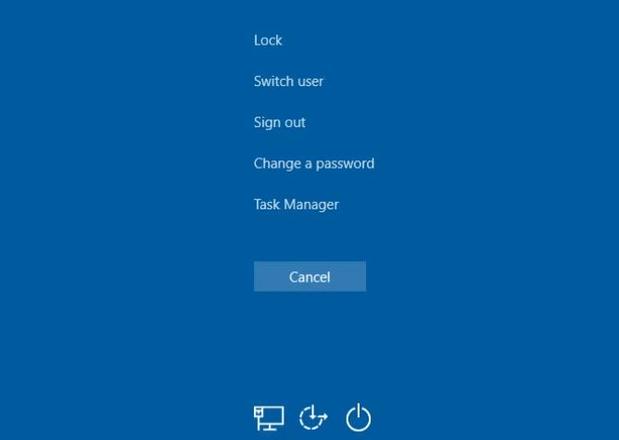
但您也可以启用名为“安全登录”的选项,该选项要求您在登录 Windows 时按Ctrl + Alt + Del 。因为“三指敬礼”总是被winlogon捕捉到,按下它可以确保您看到实际的 Windows 登录屏幕,而不是旨在窃取您密码的假冒屏幕。
为了完成其职责,winlogon还会在您离开一段时间后显示屏幕保护程序和/或锁定您的电脑。如果您尝试在任务管理器上使用“结束进程”命令,Windows 将警告您这是一个坏主意。 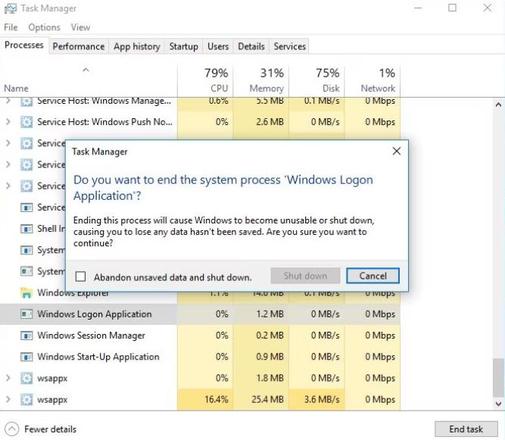
不管怎样,你的电脑都会彻底黑屏,而且没有恢复的希望。此时您必须重新启动才能使其再次运行。
3. Windows 启动应用程序 (wininit.exe)
Wininit是一个在您首次登录时帮助 Windows 进行定位的进程,并且需要在您的整个使用期间保持运行。它最重要的功能是充当启动 Windows 时运行的大多数后台应用程序和进程的跳板。这包括启动其他关键进程,例如lsass.exe和lsm.exe。
它会一直运行直到您关闭计算机。尝试提前结束它会导致 Windows 提示您不要这样做。与 Winlogon 一样,这样做无论如何都会使系统崩溃,甚至需要重新启动。
4.客户端服务器运行时进程(csrss.exe)
csrss是 Windows 基本进程家族中的另一个兄弟,它的角色在 Windows 的发展过程中发生了变化。在过去,这个过程处理 Windows 的所有图形元素。但现在,它改为处理一些后台功能。
它的两个最关键的作用是关闭 Windows 和启动conhost.exe进程,该进程会启动命令提示符。这听起来可能不多,但这是一个至关重要的过程。如果出现问题并且该进程无法在启动时运行,您将看到蓝屏。
正如您可能已经猜到的,忽略 Windows 关于结束此进程的建议将导致系统冻结。
5. Windows 会话管理器 (smss.exe)
Windows 启动过程的另一个关键部分(请参阅此处的主题?),Windows 会话管理器进程自 Windows 3.1 以来就已存在。
每当 Windows 加载时,smss首先进行一些准备工作。仅举几例,它会映射您的驱动器并创建虚拟内存分页。完成后,它会调用winlogon,您将看到登录屏幕。
显然,会话管理器在您登录后仍保持活动状态。它监视winlogon和csrss以等待其中之一结束。如果这是标准例程的一部分,Windows 将正常关闭。但如果任一进程意外结束,smss就会冻结您的计算机。 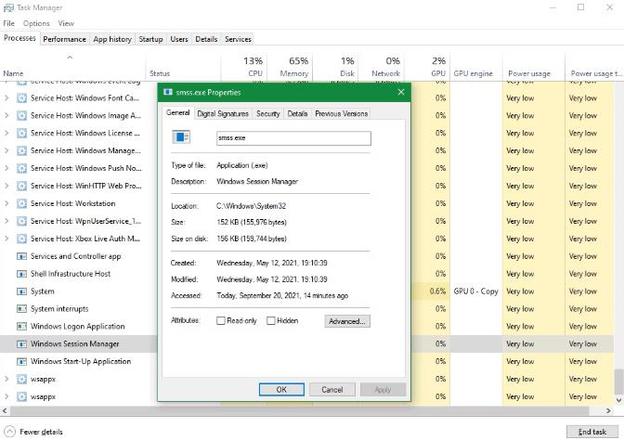
与上述过程类似,尝试通过任务管理器结束此过程会导致警告,然后系统被锁定。
6.Windows Shell体验主机
这是一个新的流程,几乎专门适用于 Windows 10 的新元素。如果您使用过以前版本的 Windows,您可能会注意到 Windows 10 在时钟和日历等主要内容上应用了新的油漆。Shell Experience Host 进程处理这些元素,以及“开始”菜单和任务栏的颜色和透明度效果。
除了更新的外观之外,此过程还可以在窗口中显示商店应用程序。如果您使用幻灯片作为壁纸,您可以感谢壳牌体验主持人让其成为现实。与此列表中的许多其他进程不同,关闭它不会使您的系统崩溃。相反,Windows 会在几秒钟后重新启动它。但没有理由关闭它 — 这样做不会改变 Windows 的外观。
7.Windows资源管理器(explorer.exe)
本条目并不将 Windows 结合在一起,但它确实处理您每天使用的大部分图形界面。但是,如果您在任务管理器中结束 Windows 资源管理器,会发生什么情况?
事实证明,终止Windows 资源管理器不仅会关闭所有打开的文件资源管理器窗口,还会导致“开始”菜单、任务栏和系统托盘无法使用。
然而,重新启动资源管理器实际上会有所帮助。如果您的“开始”菜单或任务栏开始出现问题,快速重新启动此过程可以解决问题。对于仅限于 Windows 资源管理器的小问题,这比重新启动电脑要快得多。
在 Windows 8.1 及更高版本中,您可以右键单击Windows 资源管理器并选择“重新启动”以立即终止并重新运行它。在 Windows 7 上,您必须右键单击它并选择“结束进程”,然后转到“文件”>“运行新任务”并输入explorer.exe才能再次运行。
如果需要,还有其他方法可以重新启动文件资源管理器,因此下次您意外结束 Windows 资源管理器的任务时请注意这些方法。
注意关键的 Windows 进程
我们所研究的进程当然不是任务管理器中运行的唯一关键任务进程。但它们在某种程度上对您的 Windows 体验至关重要,现在您知道它们的作用了。
值得庆幸的是,在大多数情况下,Windows 会保护您免于做一些愚蠢的事情并关闭它们,因此您无需担心太多。
同时,任务管理器的用途比您想象的要多得多。除了让您查看系统进程之外,它还隐藏了方便的工具。
以上是 7个Windows任务管理器进程,不要轻易结束 的全部内容, 来源链接: utcz.com/dzbk/940903.html